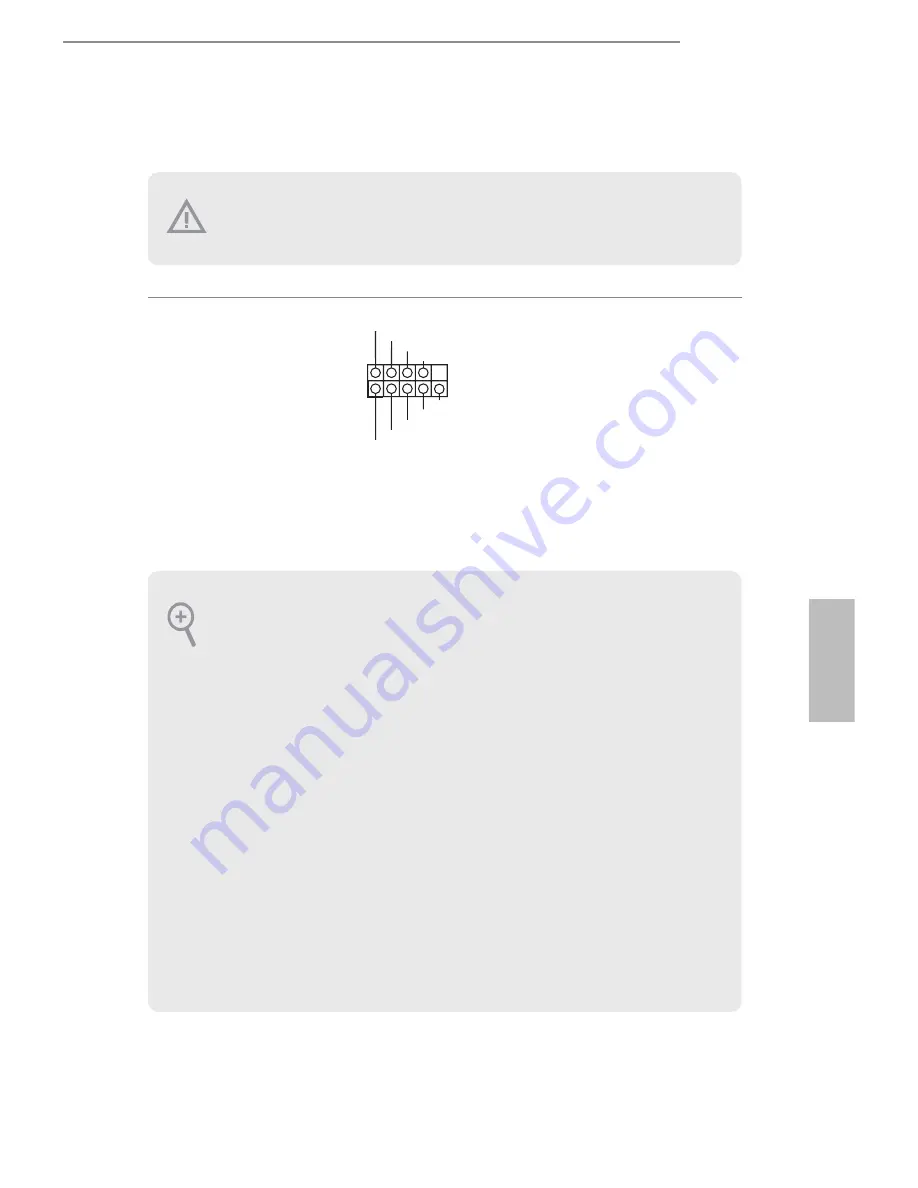
85
Por
tuguês
H97M Pro4
1.4 Suportes e conectores onboard
Suporte do painel de
sistema
(PAINEL1 de 9 pinos)
(ver p.1, N.º 16)
Ligue o botão de
alimentação, o botão
de reinicialização e o
indicador do estado do
sistema no chassi deste
suporte, de acordo com a
descrição abaixo. Observe
os pinos positivos e
negativos antes de conectar
os cabos.
GND
RESET#
PWRBTN#
PLED-
PLED+
GND
HDLED-
HDLED+
1
GND
PWRBTN (Botão de alimentação):
Conecte o botão de alimentação no painel frontal do chassi. Você pode configurar a forma
para desligar o seu sistema através do botão de alimentação.
RESET (Botão de reinicialização):
Conecte o botão de reinicialização no painel frontal do chassi. Pressione o botão de
reinicialização para reiniciar o computador, se ele congela e falha ao realizar um reinício
normal.
PLED (LED de alimentação do sistema):
Conecte o indicador do estado da alimentação no painel frontal do chassi. O LED ficará
aceso quando o sistema estiver em funcionamento. O LED ficará piscando quando o
sistema estiver nos estados de suspensão S1/S3. O LED ficará desligado quando o sistema
estiver no estado de suspensão S4 ou desligado (S5).
HDLED (LED de atividade do disco rígido):
Conecte o LED de atividade do disco rígido no painel frontal do chassi. O LED ficará
aceso quando o disco rígido estiver lendo ou registrando dados.
O design do painel frontal poderá variar dependendo do chassi. Um módulo de painel
frontal consiste principalmente em um botão de alimentação, um botão de reinicialização,
um LED de alimentação, um LED de atividade do disco rígido, um alto-falante, etc. Ao
conectar seu módulo de painel frontal do chassi a este conector, certifique-se de que os fios
e os pinos correspondem de forma correta.
Os conectores e suportes onboard NÃO são jumpers. NÃO coloque tampas de jumpers
sobre estes terminais e conectores. Colocar tampas de jumpers sobre os terminais e conec-
tores irá causar danos permanentes à placa-mãe.
Summary of Contents for H97M Pro4
Page 14: ...12 English 4 5 3 ...
Page 16: ...14 English 2 2 Installing the CPU Fan and Heatsink 1 2 C P U _ F A N ...
Page 18: ...16 English 1 2 3 ...
Page 152: ......
Page 153: ......
Page 154: ......
Page 155: ......
Page 156: ......
Page 157: ......
Page 158: ......














































